在之前的文章中介绍了 stb_image 图像库,还顺带提到了 libpng 和 libjpeg ,这篇文章就是介绍如何在 Android 平台上用 CMake 编译 libpng 动态库以及 libpng 使用实践。
libpng 介绍
libpng 的官方介绍网站如下:
下载地址网站如下:
博客中使用的版本是 1.6.37 ,也是目前最新的版本了。
关于 libpng 的编译网上已经有不少博客教程了,但有的是基于 Linux,有的是基于 Android.mk 的,本文会介绍如何在 Android Studio 上通过 CMake 来编译 Android 的动态库。
CMake 编译 libpng 动态库
neon 相关编译
在 libpng 的源代码中,就提供了 CMakeLists.txt 文件用以说明如何编译,但是却不能直接用在 Android 平台上,不过可以借鉴其源码作为参考。
由于 CMake 跨平台编译的特性,一般大型项目代码编译都会针对平台做适配,常见代码结构如下:
if (CMAKE_SYSTEM_PROCESSOR MATCHES "^arm" OR
CMAKE_SYSTEM_PROCESSOR MATCHES "^aarch64")
set(libpng_arm_sources
arm/arm_init.c
arm/filter_neon.S
arm/filter_neon_intrinsics.c
arm/palette_neon_intrinsics.c)
// 定义宏
add_definitions(-DPNG_ARM_NEON_OPT=2)
endif ()
这段代码就是判断系统处理器平台,不同平台所需要编译的代码不一样。而 libpng 会有这样的适配,主要是因为它用到了 neon 相关优化,该优化主要是用在 filter 操作方面。
// libpng 使用 neon 优化加速的方法
void
png_read_filter_row_up_neon(png_row_infop row_info, png_bytep row,
png_const_bytep prev_row)
{
png_bytep rp = row;
png_bytep rp_stop = row + row_info->rowbytes;
png_const_bytep pp = prev_row;
png_debug(1, "in png_read_filter_row_up_neon");
for (; rp < rp_stop; rp += 16, pp += 16)
{
uint8x16_t qrp, qpp;
qrp = vld1q_u8(rp);
qpp = vld1q_u8(pp);
qrp = vaddq_u8(qrp, qpp);
vst1q_u8(rp, qrp);
}
}
通过查看 libpng 源代码,要启用 neon 优化,还必须通过 add_definitions 方法定义 DPNG_ARM_NEON_OPT 宏的值为 2 ,否则在源码中会认为不需要使用 neon 。
要使用 neon 编译,还需要指定编译器相关参数:
set_property(SOURCE ${libpng_arm_sources}
APPEND_STRING PROPERTY COMPILE_FLAGS " -mfpu=neon")
不过看到网上一些 libpng 编译文章,基本没提到 neon 相关东西,估计这个优化加速功能用不上吧。
但是,可以在我的 Demo 上看到如何启用 neon 去编译,以后也会写专门的文章来介绍 neon 的使用~~
zlip 库依赖
libpng 动态库编译还依赖 zlip 库,要是在其他平台上需要单独下载这个库,但是 Android 上就不需要了,因为 Android 编译环境本身就提供了这个库,就像我们使用 log 库一样。
// 指定要编译的 so 依赖哪些其他的 so , z 就是 zlib 库
target_link_libraries(png z log )
Android 编译环境中 z 就是 zlip 库了。
源码编译
其他的就是源码编译了,主要是 add_library 方法的使用,要指定好需要编译的源文件。
具体有哪些源文件需要添加到编译中,还是请参考如下链接,就不贴具体代码了,减少文章篇幅。
完成上述三个过程后,就能够编译出 libpng 的动态库了,实际编译过程还是参考项目代码吧。
libpng 的使用实践
编译是小事,重点在使用~~~
以解码 png 图片获取像素内容为例:
linpng 初始化
首先是初始化 libpng ,得到 png_structp 结构体。它可以说是代表了 libpng 上下文,在方法调用时都需要把它作为第一个参数传入。
// 传 nullptr 的参数是用来自定义错误处理的,这里不需要
png_structp png = png_create_read_struct(PNG_LIBPNG_VER_STRING, nullptr, nullptr, nullptr);
由于是读取,方法名中带有 read ,如果是写入,那就是 png_create_write_struct 方法了。
设置错误返回点
由于在创建 png 变量时,用来自定义错误处理的参数都传了 nullptr,所以需要设置错误返回点,这样当 libpng 发生错误时,程序将回到这个调用点,这时候可以做一些清理工作:
if (setjmp(png_jmpbuf(png))) {
png_destroy_read_struct(&png, nullptr, nullptr);
fclose(fp);
return;
}
判断文件是否是 png 格式
libpng 提供了 png_sig_cmp 方法来检查文件是否 png 格式。
#define PNG_BYTES_TO_CHECK 4
char buf[PNG_BYTES_TO_CHECK];
// 读取 buffer
if (fread(buf, 1, PNG_BYTES_TO_CHECK, fp) != PNG_BYTES_TO_CHECK) {
return;
}
// 判断
if (!png_sig_cmp(reinterpret_cast<png_const_bytep>(buf), 0, PNG_BYTES_TO_CHECK)) {
// 返回值不等于 0 则是 png 文件格式
}
如果调用了该方法,需要通过 png_set_sig_bytes 方法告诉 libpng 该跳过相应的数据,否则会出现黑屏,或者通过 rewind 方法重置文件指针。
获取图像信息
首先创建 png_infop 结构体来代表图像信息:
png_infop infop = png_create_info_struct(png);
然后是设置图像的数据源,前提是要得到文件路径:
// 根据文件路径打开文件
FILE *fp = fopen(mFileName.c_str(), "rb");
// 设置图像数据源
png_init_io(png, fp);
接下来是读取信息:
png_read_png(png, infop,
(PNG_TRANSFORM_STRIP_16 | PNG_TRANSFORM_PACKING | PNG_TRANSFORM_EXPAND),
通过如下方法,能得到图像具体某方面信息:
mWidth = png_get_image_width(png, info);
mHeight = png_get_image_height(png, info);
mColorType = png_get_color_type(png, info);
mBitDepth = png_get_bit_depth(png, info);
当然也可以通过 png_get_IHDR 方法去获得信息
png_get_IHDR(png, infop, &mWidth, &mHeight, &mBitDepth, &mColorType, &mInterlaceType,
&mCompressionType, &mFilterType);
获取像素内容
通过 png_get_rows 方法按行获取所有的数据,然后赋值到像素指针上去。
// 代表像素内容的指针
unsigned char *mPixelData;
// 获取每行的字节数量
unsigned int row_bytes = png_get_rowbytes(png, infop);
mPixelData = new unsigned char[row_bytes * mHeight];
png_bytepp rows = png_get_rows(png, infop);
// 逐行读取,并填充到像素指针上去
for (int i = 0; i < mHeight; ++i) {
memcpy(mPixelData + (row_bytes * i), rows[i], row_bytes);
}
其实在前面的 png_read_png 方法中就已经得到了所有的像素内容,保存在 infop 变量的 row_pointers 中,具体的实现如下:
通过 png_read_image 方式读取像素内容:
// row_pointers 当成了一维指针数组
png_bytep *row_pointers;
row_pointers = (png_bytep *) malloc(sizeof(png_bytep) * mHeight);
for (int y = 0; y < mHeight; y++) {
row_pointers[y] = (png_byte *) malloc(png_get_rowbytes(png, info));
}
png_read_image(png, row_pointers);
最后,别忘了调用 png_read_end 方法结束读取。
有了像素内容,就可以做一个常见的渲染操作了,将像素内容渲染绘制到纹理上。
保存图片
最后介绍如何根据像素内容去保存图片,在 libpng 中也提供了相应的方法调用,流程就是如下方法:
png = png_create_write_struct()
infop = png_create_info_struct()
// 关联数据源,png 和要写入的文件
png_init_io(png,fp)
// 设置 infop 相关参数,代表最好要生成的图片文件相关信息
png_set_IHDR()
// 写入图片信息
png_write_info(png, infop);
// 写入图片像素内容
png_write_image(png, row_pointers);
// 结束写入
png_write_end(png, NULL);
流程和读取像素内容恰好相反。
其中 png 变量要通过 png_create_write_struct 创建。
infop 变量还是 png_create_info_struct 方法创建。
接下来就是设置图片信息,写入图片信息,写入像素内容,具体的代码实践可以参考我的代码示例。
参考
最后,在 libpng 的源代码中,也提供了丰富的示例,一般这种开源库都会提供相应的 test 代码,通过 test 代码基本都能找到相应的函数调用。
libpng 的官网示例地址如下:
有疑问的话,基本都可以在这个上面找到答案。
相关文章:
Google Jetpack 新组件 CameraX 介绍与实践
广告时间
最近新开了一个知识星球【图形/图像/音视频交流】,如果有什么疑问,欢迎在知识星球中讨论。
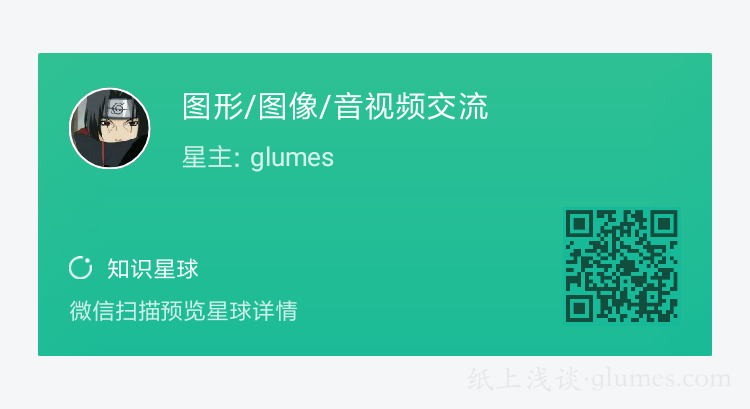
星球除了探讨,更主要是起到知识点沉淀的作用,我会把【OpenGLES技术交流群】中大家的探讨相应同步到星球中,作为内容沉淀。
另外,微信公众号推广的二维码也更新了一波,【纸上浅谈·多媒体开发札记】,会更加专注分享多媒体开发中的技术学习和实践积累。
